Cara Membuat Virtual Host Menggunakan Apache
0 people liked this article
A.Pendahuluan
Server HTTP Apache atau Server Web/WWW Apache merupakan salah satu server web yang dapat dijalankan di banyak sistem operasi yang berguna untuk melayani dan memfungsikan situs web. Protokol yang digunakan untuk melayani fasilitas web/www ini menggunakan HTTP. Pada panduan kali ini penulis akan menjelaskan cara membuat veirtual host menggunakan service Apache dan kali ini penulis menggunakan OS Linux Ubuntu 16.04.
B. Instalasi
1. Update package dan install apache
Sebelum Memulai pastikan anda sudah menginstall service apache pada Virtual Machine anda, apabila belum anda dapat menjalankan command berikut :
sudo apt-get update
sudo apt-get install apache2
2. Membuat dokumen root untuk website
Setelah Apache berhasil diinstall, kita akan membuat Document Rootnya.
mkdir -p /var/www/staging/public_html
mkdir -p /var/www/staging_two/public_html
Berikan Izin untuk direktori tersebut.
chown –R $USER:$USER /var/www/staging/public_html
chown –R $USER:$USER /var/www/staging_two/public_html
chmod -R 755 /var/www
4. Membuat file test index html
vi /var/www/staging/public_html
vi /var/www/staging_two/public_html
<html>
<head>
<title>Welcome to Example.com!</title>
</head>
<body>
<h1>Success! The example.com virtual host is working!</h1>
</body>
</html>
5. Membuat Virtual Host
cp /etc/apache2/sites-available/000-default.conf /etc/apache2/sites-available/staging.conf
6.Kemudian edit file .confnya.
vi /etc/apache2/sites-available/staging.conf7. Saat membuka vim, silakan untuk disesuaikan.
ServerAdmin webmaster@localhost
ServerName onestaging.com
ServerAlias www.onestaging.com
DocumentRoot /var/www/staging/public_html
sudo a2ensite example.com.conf
sudo a2ensite test.com.conf
sudo a2dissite 000-default.conf
9.Restart service Apache
sudo systemctl restart apache2
10. Pointing local website nya
C:\Windows\System32\drivers\etc\hosts
11.Arahkan IP public yang kita memiliki ke domain test.
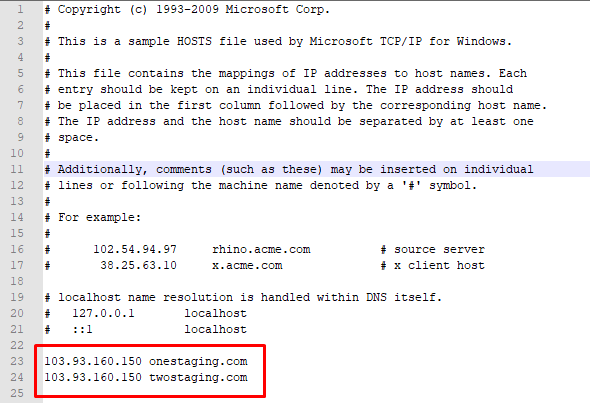
C. Uji Coba
Ini akan membuat akses secara langsung dari domain tersebut ke IP public kita tanpa memerlukan propagasi DNS.
Untuk mengetestnya dapat langsung dilakukan via browser dengan mengetik nama domainnya, berikut hasilnya :
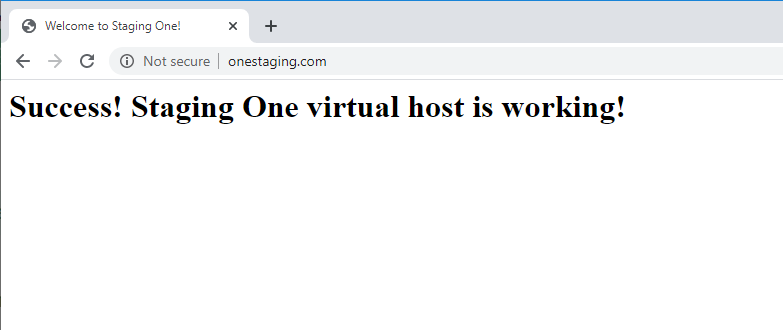
Twostaging.com
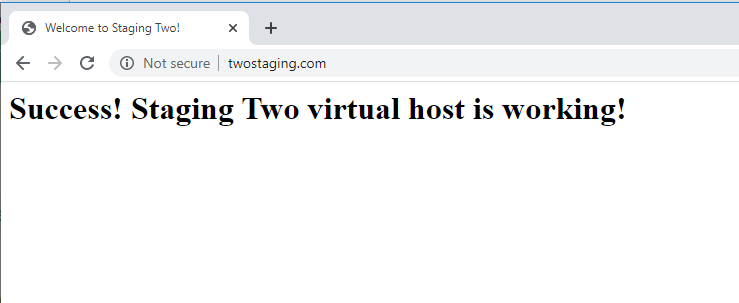
D. Penutupan
Apache HTTP Server adalah solusi server web yang andal dan fleksibel, cocok untuk banyak jenis aplikasi web, mulai dari situs kecil hingga aplikasi bisnis. Berkat sifat open-source dan dukungan luasnya, Apache tetap menjadi salah satu pilihan utama dalam dunia web hosting, terutama untuk pengguna yang mencari solusi yang dapat dikustomisasi dengan baik.
Semoga ar
tikel ini dapat membantu Anda. Temukan bantuan lainnya melalui Knowledge Base Biznet Gio. Jika Anda masih memiliki kendala silahkan hubungi support@biznetgio.com atau (021) 5714567.
Popular Articles
-
Cara Install & Konfigurasi Monitoring Cacti Serta Mengetahui Fungsi Fitur Pada Cacti
10 people say this guide was helpful
-
Cara Mengaktifkan Telnet pada Windows 7, 8 dan 10
4 people say this guide was helpful
-
Install dan Konfigurasi Samba Server pada Ubuntu
3 people say this guide was helpful
-
Jenis-Jenis Software Virtualisasi untuk Membuat Virtual Machine
6 people say this guide was helpful